作为游戏玩家的重要外设装备,索尼PS4手柄凭借人体工学设计和精准操控体验,成为众多PC玩家的首选控制器。本文将详细解析通过蓝牙功能实现PS4手柄与Windows10系统无线连接的操作流程,让玩家摆脱线材束缚享受更自由的游戏体验。
设备准备与系统要求
在开始连接前需确认Windows10系统版本为1903或更新版本,同时确保电脑配备蓝牙4.0及以上模块。手柄需保持充足电量(建议电量不低于50%),长按PS键可查看指示灯亮度判断剩余电量。若使用有线连接需提前安装DS4Windows驱动,而蓝牙连接则无需额外驱动支持。
详细连接步骤解析
1、进入系统设置界面
使用Win+I快捷键调出设置面板,选择「设备」模块中的「蓝牙和其他设备」选项。在此界面可查看已配对设备列表,并管理各类无线外设。
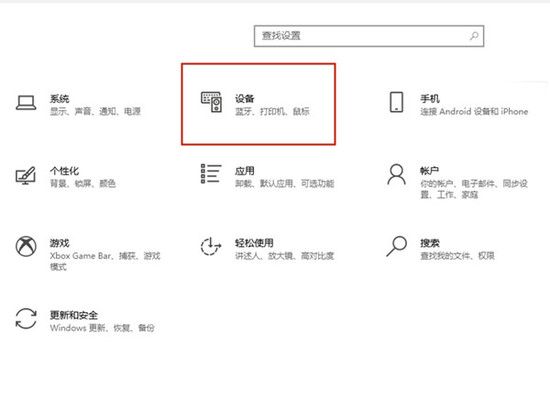
2、启动设备搜索模式
点击「添加蓝牙或其他设备」蓝色按钮,系统将自动扫描周边可识别设备。此时需同时长按手柄的PS功能键和Share共享键约5秒,直到指示灯进入快速闪烁状态,表示手柄已进入配对准备阶段。
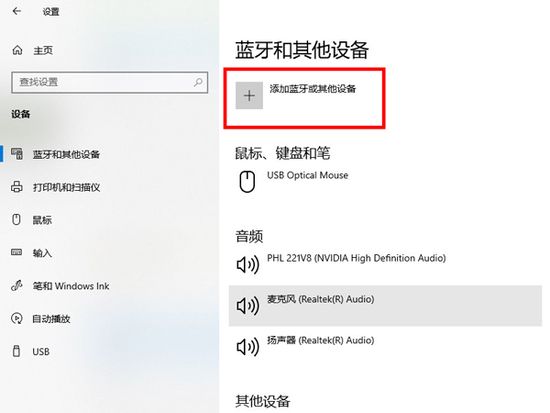
3、完成设备绑定
在检测到的设备列表中选择「Wireless Controller」选项,点击立即配对。系统将自动完成协议匹配和驱动加载,成功连接后指示灯将转为常亮状态,此时可通过控制面板的「设备和打印机」界面验证设备状态。
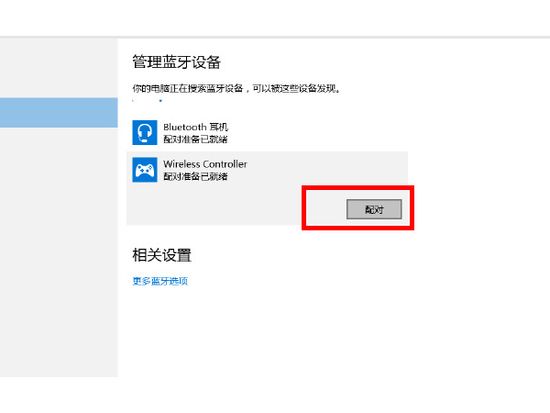
进阶设置与功能优化
成功建立连接后,建议通过Steam平台的控制器设置进行按键校准。在「设置-控制器-常规控制器设置」中启用PS4配置支持,可解锁触控板、陀螺仪等扩展功能。对于非Steam平台游戏,可使用DS4Tool工具进行按键映射,实现更精准的震动反馈调节和灯光颜色自定义。
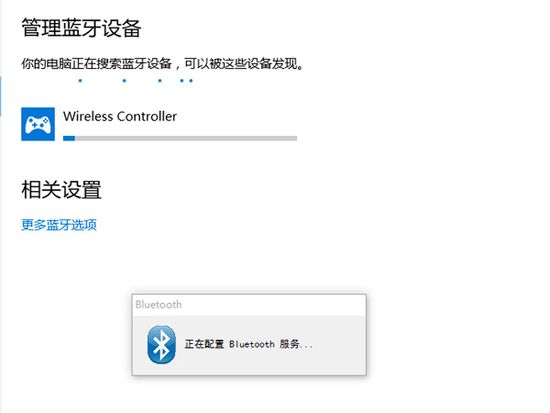
常见问题处理方案
若出现连接不稳定情况,建议重置手柄:使用回形针长按背面的复位键10秒。多设备干扰时可尝试关闭手机、耳机等蓝牙设备。系统未识别手柄时,可在设备管理器中检查「人体学输入设备」项是否存在异常,必要时更新蓝牙适配器驱动至最新版本。
通过上述操作流程,玩家可快速建立PS4手柄与Windows10系统的无线连接。建议定期使用USB数据线进行固件升级,保持最佳兼容性。掌握这些技巧后,无论是《艾尔登法环》还是《赛博朋克2077》,都能获得更沉浸式的游戏操控体验。













 安管通2024版安全生产管理工具
安管通2024版安全生产管理工具 油猴浏览器手机版轻量高效升级
油猴浏览器手机版轻量高效升级 手机铃声自定义工具免费下载
手机铃声自定义工具免费下载 仟信APP高效沟通与微商办公
仟信APP高效沟通与微商办公 视频直播悬浮提词工具安卓版免费下载
视频直播悬浮提词工具安卓版免费下载 蓝香阅读安卓版纯净阅读
蓝香阅读安卓版纯净阅读 安卓英语词汇高效记忆训练工具
安卓英语词汇高效记忆训练工具 人宠语音互动翻译器安卓版
人宠语音互动翻译器安卓版